PPT美化大師有用戶在使用的時候發現側邊欄不顯示,主要是美化大師插件的加載行為被設置為非啟動時加載,用戶需要手動弄一下哦。
PPT美化大師側邊欄不顯示解決辦法:
1、移除禁用項目的操作方法:
Office 2007/2010/2013手工操作:
在“PowerPoint選項”裡點擊“加載項” 》 在“管理”選項裡選擇“禁用項目” 》 點擊“轉到”,彈出“禁用項目”窗口,在列表裡選擇希望重新啟用的項目,這裡選擇PPT美化大師(pptassist.dll)後點擊“啟用”
2、設置插件啟動行為:
打開“PowerPoint選項”,在“PowerPoint選項”裡點擊“加載項”—在“管理”選項裡選擇“COM加載項”—點擊“轉到”按鈕,顯示“COM加載項”窗口。
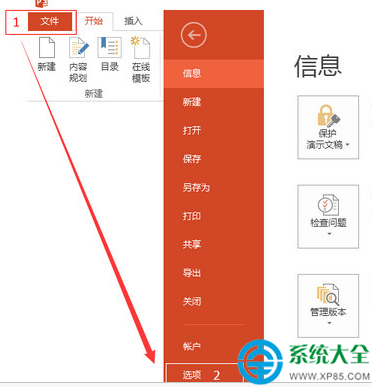
把“PPT美化大師” 前的勾打上,點擊“確認”完成。
3、程序自動修復(需要使用最新版本)
“開始”菜單—“所有程序”—“PPT美化大師”,點擊“PPT美化大師”快捷方式,啟動美化大師獨立程序。啟動時會自動檢查和修復美化大師的插件。